Điều khiển tần số CPU trong Ubuntu
Không cần thiết phải nói rằng việc bảo tồn năng lượng pin của bạn là nhiệm vụ quan trọng nhất khi làm việc trên laptop. Thay cho việc vô hiệu hóa tất cả các chương trình cần thiết bằng cách tắt chúng đi trong quá trình khởi động, một cách dễ chịu nhất trong việc tiết kiệm nguồn cho pin là giảm tần số của CPU. Tần số càng thấp thì năng lượng tiêu tốn sẽ càng thấp.
Trong Ubuntu của bạn, bạn dễ dàng chuyển đổi tần số CPU thông qua CPU Frequency Scaling Monitor Gnome-applets.
Phía trên panel của máy trạm, bạn hãy kích chuột phải và chọn “Add to Panel”.
Trong cửa sổ đang mở, kéo thanh cuộn và tìm đến mục “CPU Frequency Scaling Monitor“. Chọn mục này và kích nút Add để bổ sung vào panel mới.
gnome-applets-panel
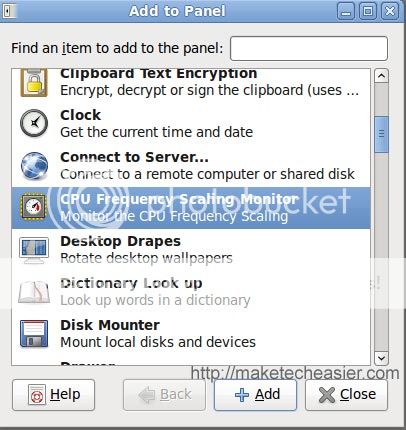
Bạn sẽ thấy những gì thể hiện như hình bên dưới:

cpu frequency applets
Tiếp đến, mở terminal thiết bị của bạn và đánh:
sudo dpkg-reconfigure gnome-applets
Khi đó bạn sẽ thấy màn hình dưới đây.
cpu frequency configuration

Chọn OK.
Khi nhắc nhở bạn có muốn khởi động với đặt quyền gốc hay không, hãy chọn Yes.
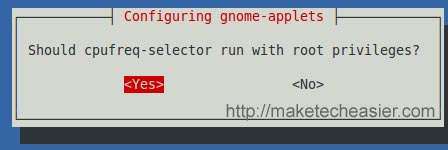
Khi đó bạn sẽ quay trở lại terminal.
Lúc này quay trở lại CPU frequency scaling applet trong panel phía trên, kích vào biểu tượng, nó sẽ hiển thị một danh sách các tần số để chọn. Cũng có các chế độ khác bạn có thể sử dụng để cho phép hệ thống tự động điều chỉnh tần số CPU.
cpu frequency selection
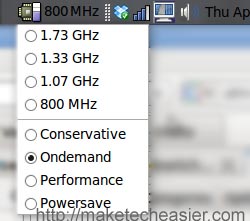
Phụ thuộc vào cấu hình của máy trạm, hầu hết các CPU Intel và AMD đều được thiết lập ở chế độ Ondemand, điều đó có nghĩa rằng nó sẽ chạy ở tần số thấp nhất trừ khi bạn thực hiện các nhiệm vụ chuyên sâu yêu cầu đến công suất mở rộng. Mặc dù vậy, khi bạn sử dụng pin, cách tốt nhất là thiết lập ở chế độ Powersave để hệ thống sẽ luôn chạy ở tần số thấp nhất.
theo quantrimang.com
Trong Ubuntu của bạn, bạn dễ dàng chuyển đổi tần số CPU thông qua CPU Frequency Scaling Monitor Gnome-applets.
Phía trên panel của máy trạm, bạn hãy kích chuột phải và chọn “Add to Panel”.
Trong cửa sổ đang mở, kéo thanh cuộn và tìm đến mục “CPU Frequency Scaling Monitor“. Chọn mục này và kích nút Add để bổ sung vào panel mới.
gnome-applets-panel
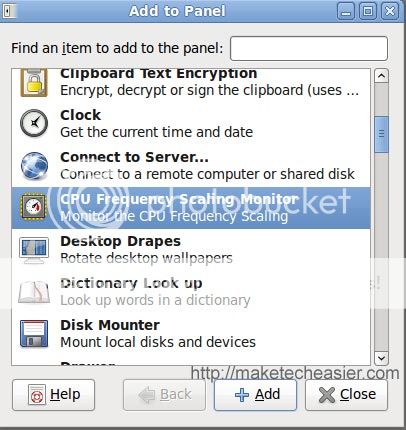
Bạn sẽ thấy những gì thể hiện như hình bên dưới:

cpu frequency applets
Tiếp đến, mở terminal thiết bị của bạn và đánh:
sudo dpkg-reconfigure gnome-applets
Khi đó bạn sẽ thấy màn hình dưới đây.
cpu frequency configuration

Chọn OK.
Khi nhắc nhở bạn có muốn khởi động với đặt quyền gốc hay không, hãy chọn Yes.
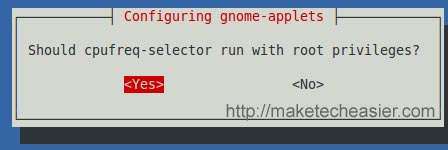
Khi đó bạn sẽ quay trở lại terminal.
Lúc này quay trở lại CPU frequency scaling applet trong panel phía trên, kích vào biểu tượng, nó sẽ hiển thị một danh sách các tần số để chọn. Cũng có các chế độ khác bạn có thể sử dụng để cho phép hệ thống tự động điều chỉnh tần số CPU.
cpu frequency selection
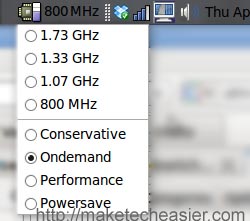
Phụ thuộc vào cấu hình của máy trạm, hầu hết các CPU Intel và AMD đều được thiết lập ở chế độ Ondemand, điều đó có nghĩa rằng nó sẽ chạy ở tần số thấp nhất trừ khi bạn thực hiện các nhiệm vụ chuyên sâu yêu cầu đến công suất mở rộng. Mặc dù vậy, khi bạn sử dụng pin, cách tốt nhất là thiết lập ở chế độ Powersave để hệ thống sẽ luôn chạy ở tần số thấp nhất.
theo quantrimang.com